如何更改win10用户名 win10怎么更改电脑账户名称
更新时间:2023-05-24 16:02:47作者:runxin
在win10系统中通常都会有默认的账户名称方便用户更好的进行管理员权限设置,而由于win10系统中千变一律的用户名,导致一些用户在对电脑进行个性化设置时也想要对账户名称进行更改,那么win10怎么更改电脑账户名称呢?以下就是小编带来的更改win10用户名操作方法。
具体方法:
1、首先按下快捷键“win+r”打开运行,输入“control”。
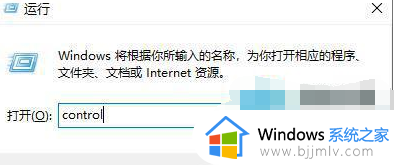
2、点击用户帐户。
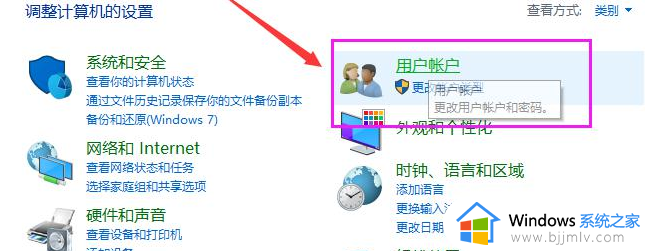
3、选择更改帐户类型。
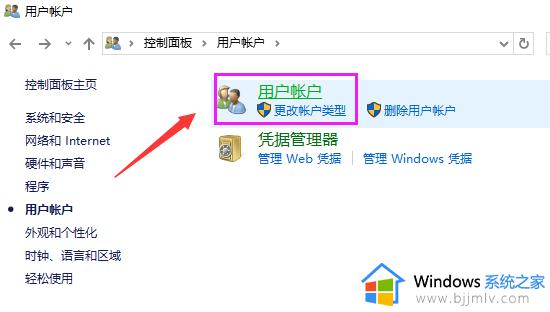
4、选择更改账户名称。
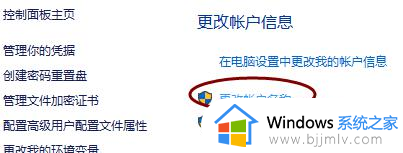
5、输入你想取的用户名,然后点击更改名称按钮。
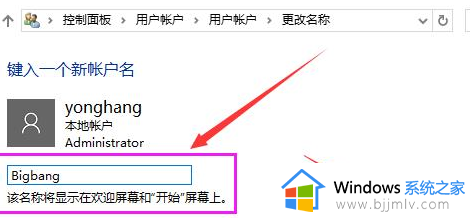
以上就是小编给大家介绍的更改win10用户名操作方法了,如果你也有相同需要的话,可以按照上面的方法来操作就可以了,希望本文能够对大家有所帮助。
如何更改win10用户名 win10怎么更改电脑账户名称相关教程
- win10 更改账户名的方法 win10如何更改电脑账户名称
- win10怎么修改电脑的用户名 win10如何更改电脑用户名名称
- 联想win10怎么更改账户名称 联想win10如何更改用户名
- win10如何更改本地账户名字?win10系统怎么更改本地账户名称
- win10怎么更改本地账户名称 win10如何修改本地账户名称
- 如何修改账户名称win10 win10怎么更改账户的名称
- 如何更改win10用户名称 win10系统怎么更改用户名称
- win10怎样更改账户名称 修改win10电脑账户名字教程
- 如何更改win10管理员账户名 win10怎样更改管理员账户名称
- win10更改用户账户名称选项不见了怎么办 win10没有更改用户账户名称选项处理方法
- win10如何看是否激活成功?怎么看win10是否激活状态
- win10怎么调语言设置 win10语言设置教程
- win10如何开启数据执行保护模式 win10怎么打开数据执行保护功能
- windows10怎么改文件属性 win10如何修改文件属性
- win10网络适配器驱动未检测到怎么办 win10未检测网络适配器的驱动程序处理方法
- win10的快速启动关闭设置方法 win10系统的快速启动怎么关闭
热门推荐
win10系统教程推荐
- 1 windows10怎么改名字 如何更改Windows10用户名
- 2 win10如何扩大c盘容量 win10怎么扩大c盘空间
- 3 windows10怎么改壁纸 更改win10桌面背景的步骤
- 4 win10显示扬声器未接入设备怎么办 win10电脑显示扬声器未接入处理方法
- 5 win10新建文件夹不见了怎么办 win10系统新建文件夹没有处理方法
- 6 windows10怎么不让电脑锁屏 win10系统如何彻底关掉自动锁屏
- 7 win10无线投屏搜索不到电视怎么办 win10无线投屏搜索不到电视如何处理
- 8 win10怎么备份磁盘的所有东西?win10如何备份磁盘文件数据
- 9 win10怎么把麦克风声音调大 win10如何把麦克风音量调大
- 10 win10看硬盘信息怎么查询 win10在哪里看硬盘信息
win10系统推荐